Τι σημαίνει όταν ο υπολογιστής μου λέει ότι είναι "Getting Windows Ready;" Μερικές φορές ο υπολογιστής κολλάει στο "Getting Windows Ready.Αυτό μπορεί να είναι ενοχλητικό, αλλά δεν είναι απαραίτητα πρόβλημα. Στην πραγματικότητα, το μήνυμα «getting windows ready, don't off your computer» μπορεί να εμφανιστεί για πολλούς λόγους. Ακολουθούν μερικοί από τους τρόπους με τους οποίους μπορείτε να αντιμετωπίσετε αυτό το ζήτημα.
Μία από τις μεθόδους για την επίλυση του προβλήματος όταν ο υπολογιστής σας κολλάει στην προετοιμασία των Windows είναι να περιμένετε. Μερικές φορές το πρόβλημα λύνεται από μόνο του. Μερικές φορές δεν υπάρχει κανένα πρόβλημα. Αυτό που συμβαίνει όταν βλέπετε το μήνυμα "Getting Windows Ready, Don't Turn Off Your Computer" είναι πολλές διαδικασίες. Γίνεται εγκατάσταση και διαμόρφωση λογισμικού, τα Windows διαμορφώνουν τις ρυθμίσεις και μερικές φορές οργανώνουν και καθαρίζουν αρχεία που δεν χρειάζονται πλέον. Αυτό μπορεί να πάρει λίγο χρόνο για να επιτευχθεί. Συνιστάται να περιμένετε μεταξύ 2 και 3 ωρών κατά την εγκατάσταση Windows 10 επειδή ο χρόνος μπορεί να διαφέρει, ανάλογα με την ίδια την εγκατάσταση. Εάν περιμένετε για μερικές ώρες και ο υπολογιστής σας εξακολουθεί να είναι κολλημένος στο "Getting Windows Ready", ακολουθούν ορισμένοι τρόποι με τους οποίους μπορείτε να διορθώσετε το πρόβλημα.
Πώς να διορθώσετε την ετοιμότητα των Windows
Τερματίστε τη λειτουργία του υπολογιστή σας και επανεκκινήστε τον υπολογιστή σας
Η επαναφορά τροφοδοσίας είναι ένας τρόπος για να διαγράψετε πληροφορίες στη μνήμη του υπολογιστή σας χωρίς να καταστρέψετε τα δεδομένα. Είναι επίσης ένας πολύ καλός τρόπος για να διορθώσετε ζητήματα διαφθοράς στον υπολογιστή σας, που μπορεί να σας βγάλει από το «Ετοιμασία των Windows, Μην απενεργοποιείτε υπολογιστή." βρόχος. Δείτε πώς να εκτελέσετε αυτήν την ενέργεια:
- Σβήστε τον υπολογιστή σας.
- Αποσυνδέστε όλες τις περιφερειακές συσκευές (μονάδα flash USB, εξωτερικός σκληρός δίσκος κ.λπ.)
- Πατήστε και κρατήστε πατημένο το κουμπί λειτουργίας για 30 δευτερόλεπτα.
- Αποσυνδέστε το καλώδιο τροφοδοσίας από τον υπολογιστή σας.
- Αφαιρέστε την μπαταρία σε φορητό υπολογιστή.
- Τοποθετήστε ξανά την μπαταρία και συνδέστε ξανά τα καλώδια τροφοδοσίας.
- Ενεργοποιήστε τον υπολογιστή σας. Αυτό μπορεί να διορθώσει το πρόβλημα
Διαγραφή αρχείων που προκαλούν προβλήματα
Επανεκκινήστε τον υπολογιστή σας και θα δείτε αυτήν την οθόνη:
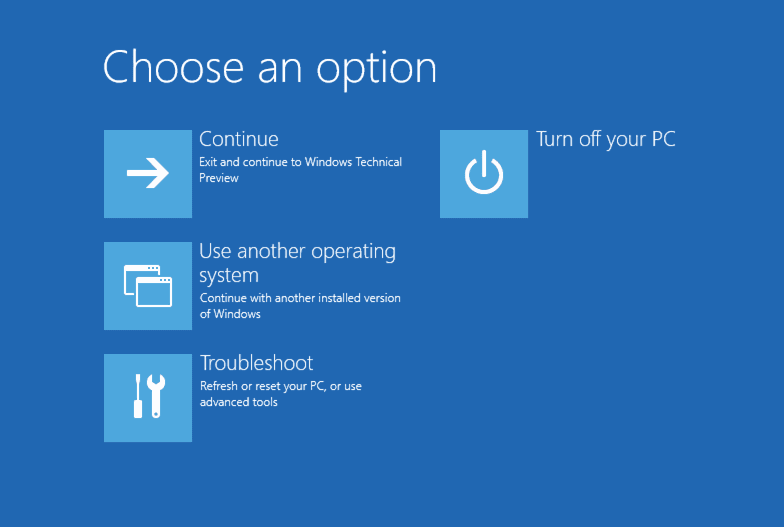
- Στο μενού Επιλογές εκκίνησης των Windows, επιλέξτε "Αντιμετώπιση προβλημάτων > Επιλογές για προχωρημένους > Γραμμή εντολών".
- Στη γραμμή εντολών, πληκτρολογήστε: C: cd Windows\System32\LogFiles\Srt. SrtTrail.txt και πατήστε Enter
Εδώ, αν δείτε αυτό: Εκκίνηση κρίσιμου αρχείου c:\windows\system32\drivers\vsock.Το sys είναι κατεστραμμένο, μεταβείτε στην καθορισμένη τοποθεσία χρησιμοποιώντας τη γραμμή εντολών και πληκτρολογήστε την εντολή Del για να διαγράψετε το προβληματικό αρχείο.
Επαναφορά συστήματος ή Επαναφορά
Πριν κάνετε μια επαναφορά ή επαναφορά του συστήματος, φροντίστε να δημιουργήσετε αντίγραφα ασφαλείας των δεδομένων σας. Θα χρειαστεί να δημιουργήσετε τον εκκινήσιμο δίσκο σε άλλον υπολογιστή που λειτουργεί.
Μενού Επιλογές εκκίνησης των Windows, επιλέξτε Αντιμετώπιση προβλημάτων > Σύνθετες επιλογές > Επαναφορά συστήματος. Ακολουθήστε τις οδηγίες του Wizard και επιλέξτε το κατάλληλο σημείο επαναφοράς. Κάντε κλικ στο Finish για να επαναφέρετε το σύστημα.
Μία από αυτές τις επιλογές θα σας βοηθήσει να διορθώσετε τον υπολογιστή σας όταν κολλήσει στο "Getting Windows Ready, Don't Turn Off Your Computer.Και πάλι, όπως αναφέρθηκε παραπάνω, να είστε υπομονετικοί και να δώσετε στα Windows την ευκαιρία να κάνουν τα δικά τους προτού αρχίσετε να ανησυχείτε. Φύγε και άσε τα πάντα να συμβούν.
Θα πρέπει να ανησυχείτε μόνο για αυτό το μήνυμα εάν διαρκεί περισσότερο από μερικές ώρες. Τα Windows συνήθως συμμετέχουν σε μια δραστηριότητα που πρέπει να γίνει για να υπάρχει σωστή εγκατάσταση.
Εάν αναζητάτε μια εταιρεία λογισμικού που μπορείτε να εμπιστευτείτε για την ακεραιότητα και τις έντιμες επιχειρηματικές πρακτικές της, μην ψάξετε περισσότερο από το SoftwareKeep. Είμαστε ένας πιστοποιημένος συνεργάτης της Microsoft και μια διαπιστευμένη επιχείρηση BBB που φροντίζει να προσφέρει στους πελάτες μας μια αξιόπιστη, ικανοποιητική εμπειρία στα προϊόντα λογισμικού που χρειάζονται. Θα είμαστε μαζί σας πριν, κατά τη διάρκεια και μετά από όλες τις εκπτώσεις.

